Hai acquistato un nuovo iPhone e stai cercando un modo per trasferire i dati Android su iPhone? Bastano pochi minuti per ottenere tutti i tuoi dati importanti da un dispositivo Android a un iPhone/iPad. Ecco cosa devi sapere.

Puoi trasferire liberamente 27 tipi di dati iOS come musica, foto, video, contatti, WhatsApp, ecc. dal iPhone/iPad al PC/Mac o viceversa e da iPhone/Android a un altro dispositivo iOS.
Dopo aver acquistato il tuo nuovo iPhone 15, il tuo prossimo compito sarà caricarlo con i dati dal tuo vecchio telefono Android. Se stai passando da un vecchio iPhone a uno nuovo, iOS offre un modo più semplice per farlo durante l’installazione. Ma per la migrazione dei dati da Android a iPhone, a seconda del sistema, è necessario usare altri metodi di assistenza esterna per implementare il trasferimento dei dati Android ad iPhone.

da andorid a iphone
Di seguito introdurrò come trasferire tutti i dati attraverso i dispositivi Android e iOS o il trasferimento dei dati singoli per soddisfare il più possibile le esigenze di tutti. Diamo un’occhiata subito!
Proprio come lo Smart Switch che Samsung ha creato per consentire alle persone di passare a Galaxy, Passa a iOS è l’app che Apple ha sviluppato per aiutare questi utenti che sono passati da un dispositivo Android a iPhone. Ma alcune persone hanno riferito che richiede abbastanza tempo e talvolta non funziona. Se incontrerai una situazione del genere, prova altri metodi mostrati in questa guida. Prima di iniziare:

ripristina le impostazioni di rete ai valori predefiniti di fabbrica
Ora, controlliamo come passare da Android a iPhone con Passa a iOS:
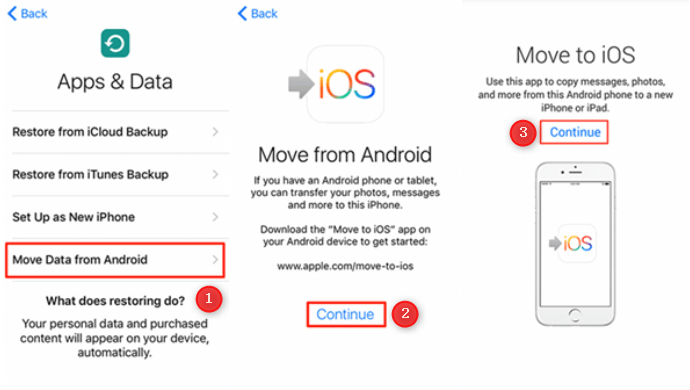
Passare da Android a iPhone con Passa a iOS
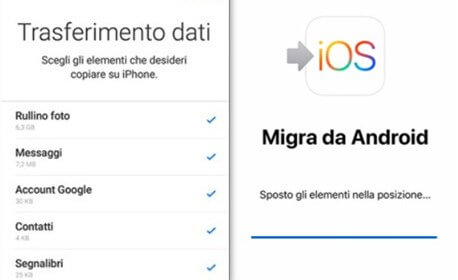
Trasferire foto da Android a iPhone
Durante l’utilizzo del Passa a iOS, è necessario ripristinare il tuo iPhone. Tutti i dati dell’iPhone scompariranno. Cioè ti consigliamo di eseguire il backup su iCloud in anticipo.
Questo metodo potrebbe richiedere molto tempo se si desidera trasferire molti dati. Quindi, qual è il modo più veloce per trasferire dati da Android a iPhone? Il metodo seguente può aiutare a trasferire tutto da un dispositivo Android a iPhone in modo facile e veloce. Controlliamo come funziona.
Se ci sono alcuni problemi con Passa a iOS che non ti rendono possibile trasferire dati da Android a iPhone, forse puoi provare un’alternativa per Passa a iOS – AnyTrans. Anytrans è uno strumento che ti consente di trasferire tutti i dati da Android a iPhone. Pertanto, puoi trasferire dati tra il tuo iPhone / iPad / iPod e il tuo computer oppure copiare i dati dal tuo computer al tuo iPhone con il suo aiuto. In questo modo, puoi utilizzare un PC per passare i dati da Android al tuo iPhone.

Scarica Gratis (Win) Compatibile con Windows
Scarica Gratis (Mac) Compatibile con Mac
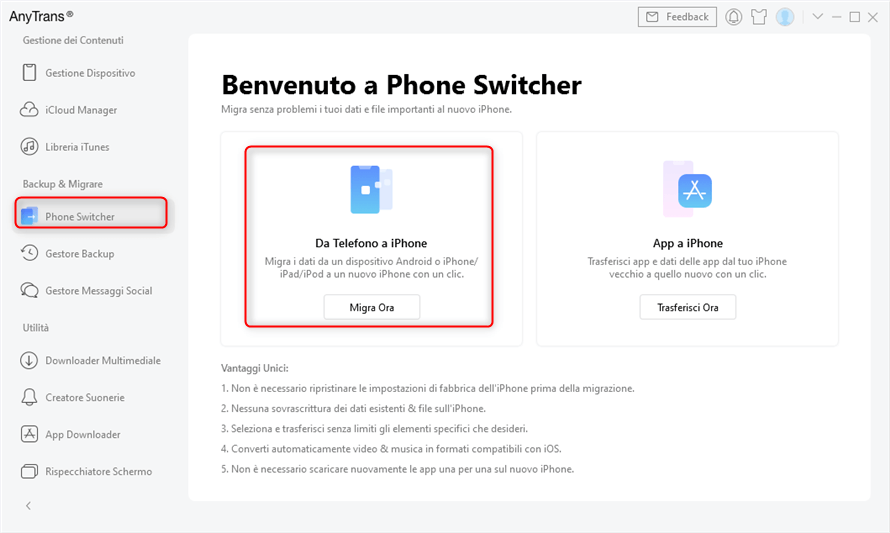
scegliere da phone su iphone su phone switcher
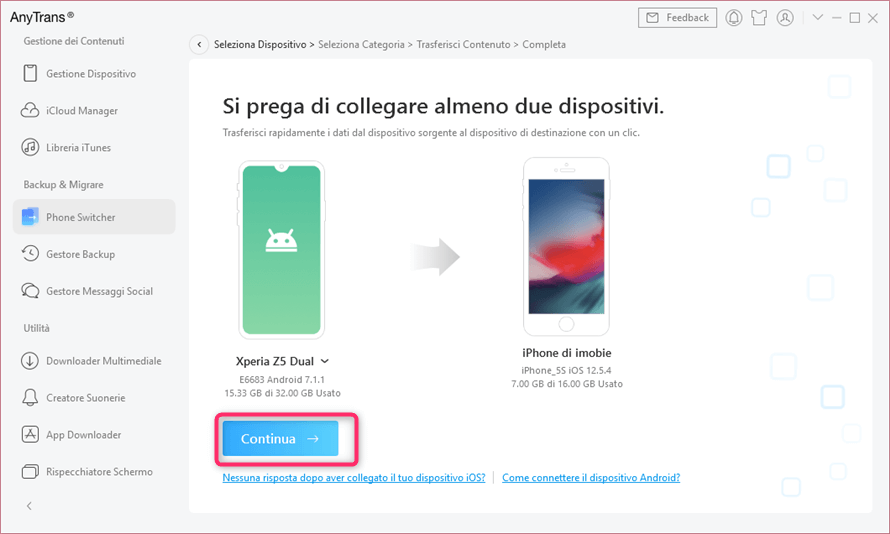
Clicca su Continua
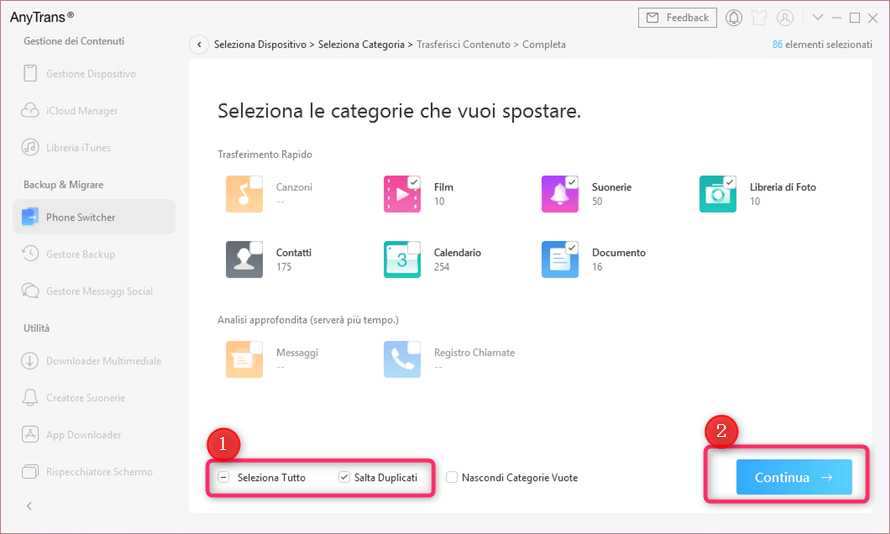
Seleziona i file che desideri trasferire
Il tempo necessario per il trasferimento dipende dalla quantità di dati che hai, quindi sii paziente e non scollegare il tuo Android e iPhone durante questo processo.
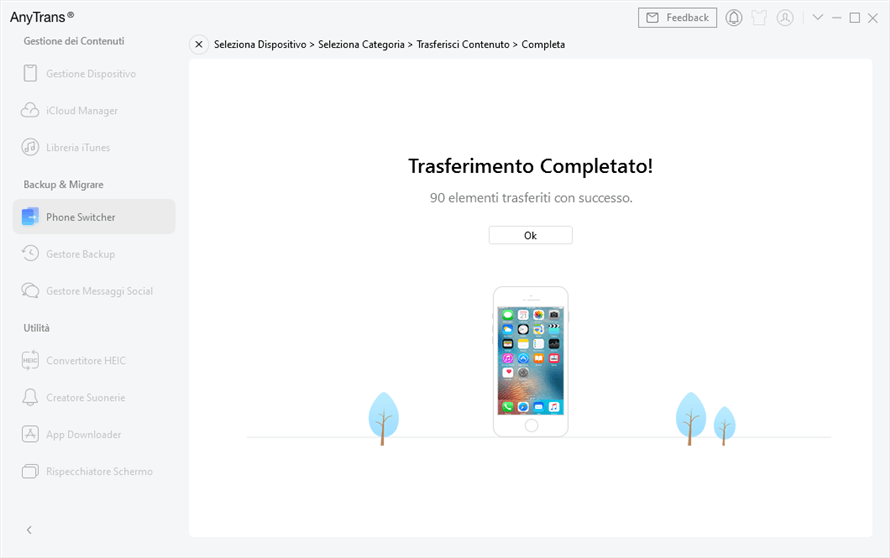
Trasferimento completato
Oltre a voler trasferire rapidamente tutti i dati da Android ad iPhone, alcune persone vogliono solo trasferire un singolo dato ad iPhone e vi fornisco anche i metodi corrispondenti di seguito:
Se hai installato iTunes sul tuo PC, puoi trasferire i tuoi dati sul tuo iPhone dopo aver trasferito i file da Android al tuo computer. Il trasferimento di dati da Android a iPhone tramite iTunes è principalmente per dati come foto e musica. Se vuoi principalmente trasferire foto e musica da Android al tuo nuovo iPhone, puoi provare questo metodo.
Passaggio 1. Collega il tuo telefono Android al computer > crea una nuova cartella sul tuo PC > trasferisci i file di foto e musica da Android a PC > disconnetti Android a PC.
Passaggio 2. Collega il tuo iPhone al PC > Apri iTunes > Vai su File > Aggiungi file alla libreria per aggiungere brani e foto appena esportati dal dispositivo Android alla libreria di iTunes.
Passaggio 3. Sincronizza le foto e musica con il tuo iPhone tramite iTunes.
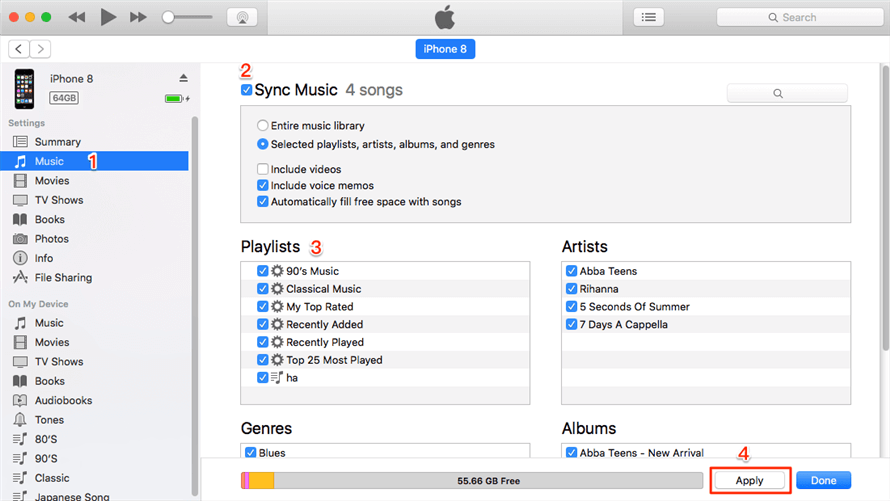
come mettere musica da itunes su iphone
Come faccio a inviare contatti e calendari da Android a iPhone? In questo caso, un account Google è il modo migliore per trasferirli.
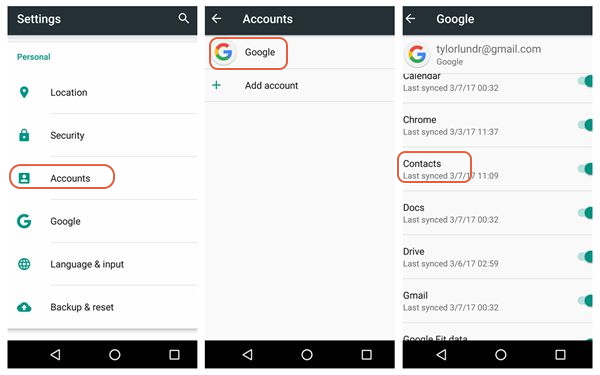
trasferire contatti calendari da android a iphone
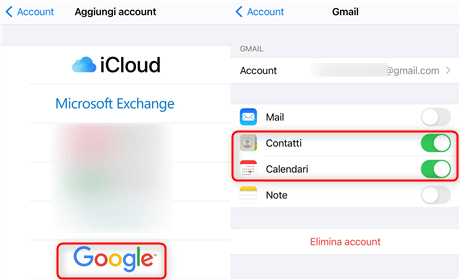
sincronizza calendari contatti con google
Si può usare Google Drive per trasferire facilmente i documenti da Android a iPhone e viceversa. Infatti, Servizi per la famiglia di Google è compatibile anche con i dispositivi iOS, consentendo di trasferire e sincronizzare tutti i tipi di file su più dispositivi.
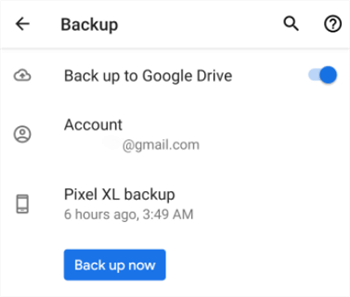
backup file da android
Google Drive attualmente fornisce solo 15 GB di spazio libero. Se disponi di molti dati, ti consigliamo comunque di utilizzare il secondo metodo.
Attraverso i metodi di cui sopra, crederei che il vostro problema sia stato risolto, in particolare, con AnyTrans, un modo più efficiente per trasferire facilmente i dati da Android a iPhone, scarica ora e goditi i trasferimenti gratuiti e facili da Android a iPhone / iPad!
Scarica Gratis (Win) Compatibile con Windows Scarica Gratis (Mac) Compatibile con Mac
Domande relative al prodotto? Contatta il nostro team di supporto per ottenere una soluzione rapida >
